Sådan finder du din Facebook Messenger-historie
Hvad skal man vide
- I en browser skal du bruge Søg i Messenger boks i Chats. Fra en samtale skal du gå til Flere handlinger > Søg i samtale.
- Tryk på i iOS- eller Android-appen Søg.
- Brug Facebook for at downloade din beskedhistorik Download dine oplysninger værktøj under Indstillinger.
Denne artikel beskriver, hvordan du søger og henter din Messenger-chathistorik i iOS- og Android-apps og Facebook på nettet.

Få adgang til Messenger-historik fra Facebook eller Messenger på en desktop
Sådan søger du i din Facebook-meddelelseshistorik efter nøgleord eller søger i en samtale fra en browser.
Søg meddelelseshistorik efter nøgleord
Sådan søger du i Messengers beskedhistorik ved hjælp af et specifikt søgeord:
Åbn Facebook i en webbrowser og gå til din startside.
-
Vælg budbringer ikonet i øverste højre hjørne af siden.

-
Vælg Se alt i Messenger.
For at omgå Facebook skal du gå direkte til Messenger.com og følge resten af instruktionerne.

-
Vælg Søg i Messenger boks.
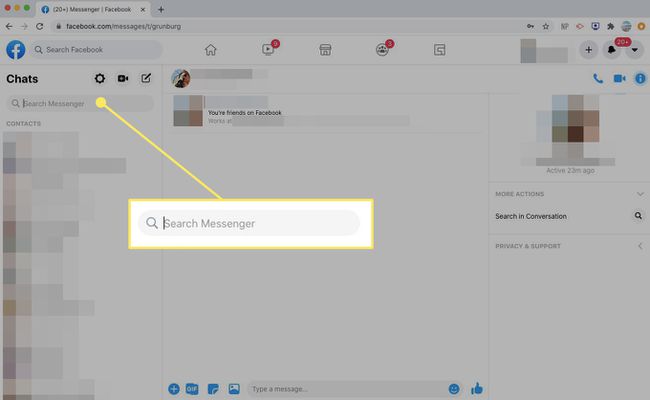
Indtast et søgeord i Søg i Messenger boks.
-
Hvis du bruger et søgeord, skal du vælge Søg meddelelser efter under søgefeltet.
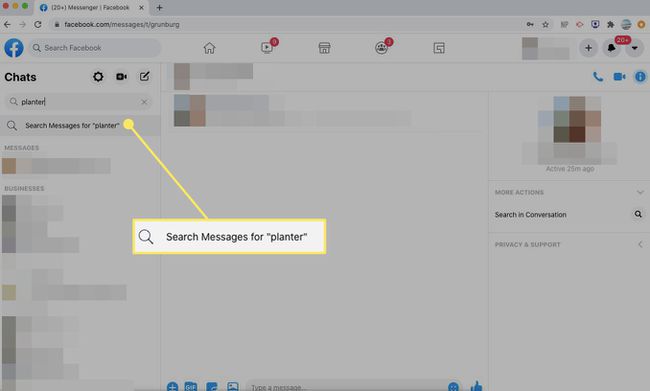
-
Under Beskeder, ser du samtaler, der nævner søgeordet. Vælg en samtale for at se den.
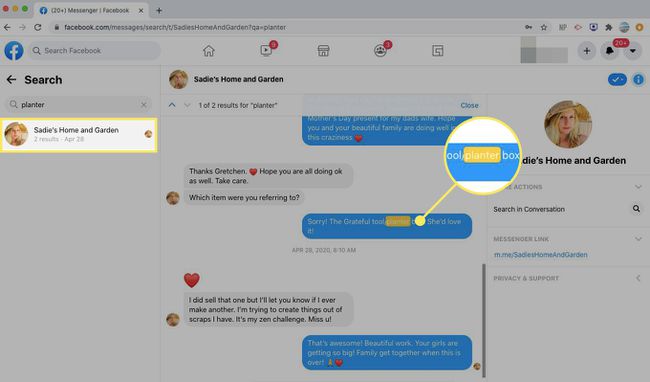
Søg i en Messenger-samtale
Sådan udfører du en søgning i en Messenger-samtale:
-
Åbn Facebook i en webbrowser, og vælg budbringer ikonet i øverste højre hjørne af siden.

-
Vælg Se alt i Messenger.
For at omgå Facebook skal du gå direkte til Messenger.com og følge resten af instruktionerne.

-
Åbn en samtale, du vil søge efter. Vælg under menuen Tilpas chat i højre side af skærmen Søg i samtale.
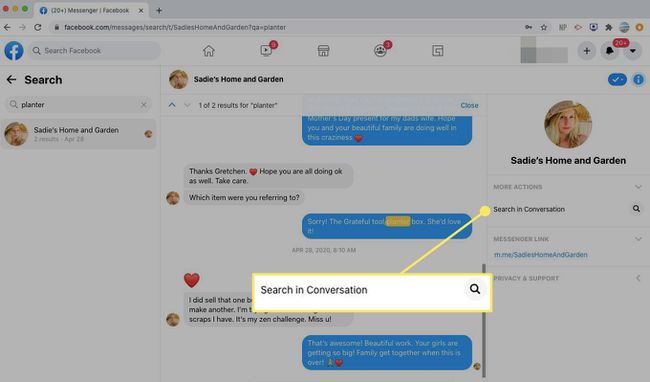
-
EN Søg i samtale boksen vises øverst i samtalen. Indtast et søgeord, og vælg derefter Søg.

-
Messenger fremhæver søgeresultaterne i samtalen. Vælg Færdig når du er færdig.
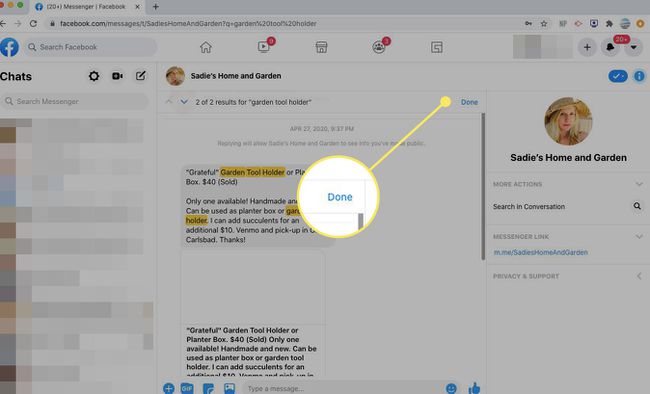
Få adgang til Messenger-historik fra Messenger-appen
I iOS- eller Android Messenger-appen på din mobilenhed kan du se her, hvordan du søger gennem din beskedhistorik efter nøgleord eller søger i en samtale.
Åbn Messenger-appen, og tryk på Søg på toppen.
Indtast et søgeord.
-
Under Beskeder, vil du se alle samtaler, der inkluderer søgeudtrykket.
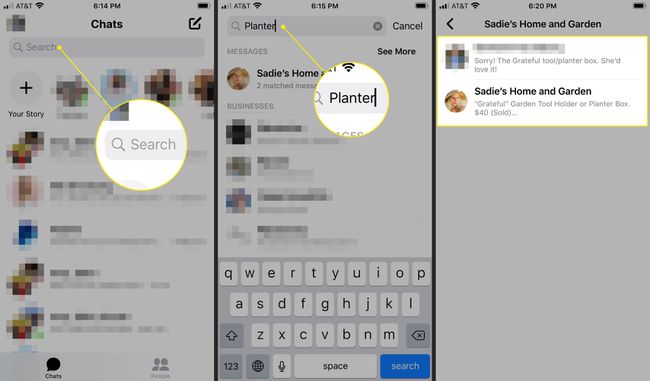
Tryk på samtalen for at åbne den.
Sådan får du adgang til meddelelsesanmodninger på Facebook
Hvis du ikke kan finde det, du leder efter, kan det være i dine beskedanmodninger. Sådan får du adgang til skærmen Beskedanmodninger fra Facebook eller Messenger i en webbrowser samt Messenger-mobilappen.
Få adgang til meddelelsesanmodninger på Facebook eller Messenger på skrivebordet
Følg disse trin for at få adgang til meddelelsesanmodninger ved hjælp af desktopversionen af Messenger:
-
Åbn Facebook i en webbrowser, og vælg budbringer ikonet i øverste højre hjørne af siden.

-
Vælg Se alt i Messenger.
For at omgå Facebook skal du gå direkte til Messenger.com og følge resten af instruktionerne.

-
Vælg dit profilbillede, og vælg derefter Besked anmodninger.
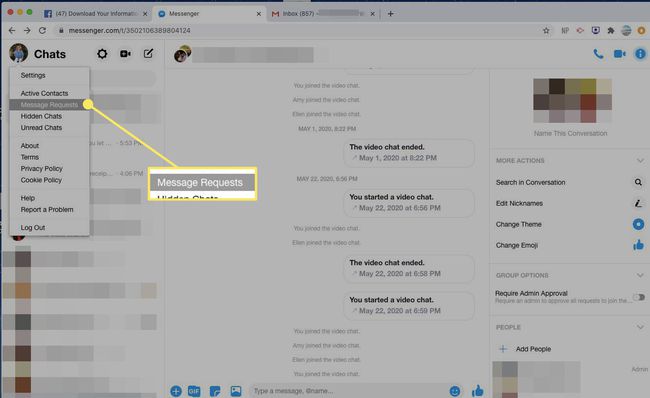
Åbn en anmodning om oplysninger om, hvem der sender beskeder til dig.
Få adgang til meddelelsesanmodninger i Messenger-mobilappen
Følg disse trin for at få adgang til dine beskedanmodninger ved hjælp af Messenger-mobilappen:
Åbn Messenger, og tryk på dit profilbillede.
Tryk på Besked anmodninger.
-
Åbn en chat for at få flere oplysninger om, hvem der sender dig beskeder.

Sådan downloader du din Facebook Messenger-historie
Hvis du vil downloade en komplet historik over dine Messenger-samtaler, skal du bruge Facebook Download dine oplysninger værktøj enten fra Facebook på nettet eller Messenger-mobilappen.
Download Messenger-historik fra en webbrowser
Følg disse trin for at downloade din Messenger-historik ved hjælp af en webbrowser:
Åbn Facebook og gå til din startside.
-
Vælg Konto ikon, repræsenteret af en pil ned, i øverste højre hjørne af skærmen.

-
Vælg Indstillinger og privatliv.

-
Vælg Indstillinger.

-
Vælg i venstre panel Dine Facebook-oplysninger.
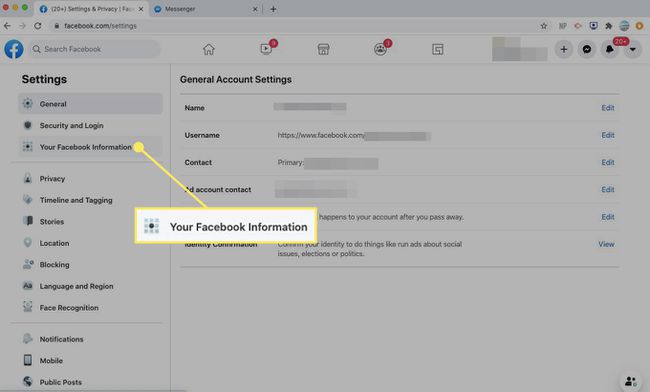
-
I den Download dine oplysninger sektion, vælg Udsigt.
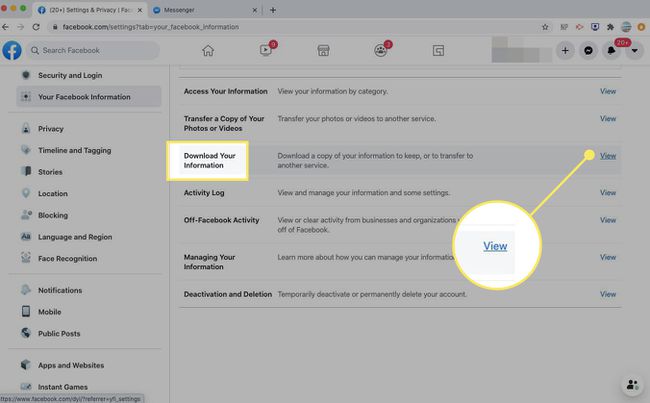
-
For kun at downloade din Messenger-historik skal du vælge Beskeder afkrydsningsfeltet.
Lad alt være valgt for at downloade alle dine Facebook-data, eller vælg andre elementer, der skal downloades.
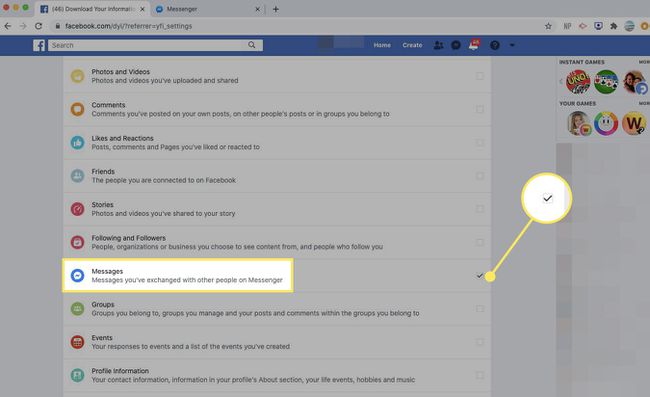
-
Rul til toppen og vælg Opret fil.
For en mere specifik download skal du indtaste et datointerval, format og mediekvalitet.

-
Facebook giver dig besked, når dine downloadfiler er tilgængelige. Når de er klar, gå til Download dine oplysninger side og vælg Tilgængelige eksemplarer. Download derefter din Messenger-historik.
Afhængigt af hvor mange oplysninger du har anmodet om, kan downloadprocessen tage op til flere dage.
Download Messenger-historik fra Messenger-mobilappen
Følg disse trin for at downloade din Messenger-historik ved hjælp af Messenger-mobilapp til iOS eller Messenger til Android:
Åbn Messenger, og tryk på dit profilbillede.
Rul ned og tryk Bruger indstillinger.
-
Rul ned og vælg Download dine oplysninger.

Vælg Beskeder afkrydsningsfeltet for at downloade din Messenger-historik.
-
Rul ned og vælg Opret fil.
For en mere specifik download skal du indtaste et datointerval, format og mediekvalitet.
-
Messenger giver dig besked, når dine downloadfiler er tilgængelige. Når de er klar, gå til Download dine oplysninger side og vælg Tilgængelige eksemplarer. Download derefter din Messenger-historik.

